Top 5 ຜູ້ຈັດການໄຟລ໌ iPhone ໃນການຈັດຕັ້ງໄຟລ໌ iPhone / iPad
27 ເມສາ 2022 • ຍື່ນໄປທີ່: ວິທີແກ້ໄຂ ການໂອນຂໍ້ມູນ iPhone • ວິທີແກ້ໄຂທີ່ພິສູດ ແລ້ວ
ຖ້າຫາກວ່າທ່ານຕ້ອງການທີ່ຈະໃຊ້ປະໂຫຍດຫຼາຍທີ່ສຸດຂອງອຸປະກອນ iOS ຂອງທ່ານ, ຫຼັງຈາກນັ້ນທ່ານຄວນຈະຊ່ວຍເຫຼືອຜູ້ຈັດການໄຟລ໌ iOS ໄດ້. ເຖິງແມ່ນວ່າ iTunes ສາມາດຊ່ວຍໃຫ້ທ່ານໃນການຄຸ້ມຄອງຂໍ້ມູນອຸປະກອນຂອງທ່ານ, ຈໍານວນຫຼາຍຂອງຜູ້ໃຊ້ເຫັນວ່າມັນສັບສົນຫຼາຍເກີນໄປ. ເພາະສະນັ້ນ, ພວກເຂົາເຈົ້າມັກຈະຊອກຫາຜູ້ຈັດການໄຟລ໌ iPhone ເປັນມິດແລະມີອໍານາດທີ່ຈະນໍາເຂົ້າແລະສົ່ງອອກໄຟລ໌ iPhone ໄດ້ຢ່າງງ່າຍດາຍ. ເພື່ອເຮັດໃຫ້ສິ່ງຕ່າງໆງ່າຍຂຶ້ນສໍາລັບທ່ານ, ພວກເຮົາໄດ້ມາເຖິງບັນຊີລາຍຊື່ທີ່ເລືອກດ້ວຍມືຂອງບາງທາງເລືອກຜູ້ຈັດການໄຟລ໌ iPhone ທີ່ດີທີ່ສຸດອອກມີ. ອ່ານ ແລະເລືອກແອັບພລິເຄຊັນທີ່ດີທີ່ສຸດເພື່ອຈັດການໄຟລ໌ iPhone ຫຼື iPad.
ຜູ້ຈັດການໄຟລ໌ iPhone ຄັ້ງທີ 1: Dr.Fone - Phone Manager (iOS)
ຕົວຈັດການໄຟລ໌ iPhone/iPad ທີ່ເຊື່ອຖືໄດ້ທີ່ສຸດແລະປອດໄພທີ່ທ່ານສາມາດນໍາໃຊ້ແມ່ນ Dr.Fone - Phone Manager (iOS) . ຄໍາຮ້ອງສະຫມັກແມ່ນສ່ວນຫນຶ່ງຂອງຊຸດເຄື່ອງມື Dr.Fone, ເຊິ່ງໄດ້ຮັບຄວາມໄວ້ວາງໃຈຈາກຜູ້ໃຊ້ຫຼາຍລ້ານຄົນທົ່ວໂລກ. ການນໍາໃຊ້ການໂຕ້ຕອບຜູ້ຈັດການໄຟລ໌ iPhone ນີ້, ທ່ານ seamlessly ສາມາດ ໂອນໄຟລ໌ທັງຫມົດລະຫວ່າງຄອມພິວເຕີແລະອຸປະກອນ iOS ຂອງທ່ານ . ມັນເປັນທາງເລືອກທີ່ດີເລີດກັບ iTunes ແລະເຖິງແມ່ນວ່າຈະໃຫ້ທ່ານສ້າງຫໍສະຫມຸດຂອງຕົນ (ໂດຍບໍ່ມີການນໍາໃຊ້ iTunes). ຜູ້ຈັດການໄຟລ໌ iPhone ແມ່ນເຫມາະສົມກັບການຜະລິດຊັ້ນນໍາຂອງອຸປະກອນ iOS ເຊັ່ນ iPhone, iPad, ຫຼື iPod. ທ່ານສາມາດໄດ້ຮັບນີ້ຜູ້ຈັດການໄຟລ໌ iPhone ໃນ Windows PC ຫຼື Mac ຂອງທ່ານ. ນີ້ແມ່ນບາງລັກສະນະທີ່ໂດດເດັ່ນຂອງຕົວຈັດການໄຟລ໌ iOS ນີ້.

Dr.Fone - ຜູ້ຈັດການໂທລະສັບ (iOS)
ຈັດການໄຟລ໌ iPhone/iPad/iPod ໂດຍບໍ່ມີ iTunes
- ການຖ່າຍໂອນ, ການຄຸ້ມຄອງ, ການສົ່ງອອກ / ການນໍາເຂົ້າເພງຂອງທ່ານ, ຮູບພາບ, ວິດີໂອ, ຕິດຕໍ່ພົວພັນ, SMS, Apps, ແລະອື່ນໆ
- ສໍາຮອງຂໍ້ມູນດົນຕີ, ຮູບພາບ, ວິດີໂອ, ຕິດຕໍ່ພົວພັນ, SMS, Apps, ແລະອື່ນໆຂອງທ່ານກັບຄອມພິວເຕີແລະການຟື້ນຟູໄດ້ຢ່າງງ່າຍດາຍ.
- ການຖ່າຍໂອນດົນຕີ, ຮູບພາບ, ວິດີໂອ, ຕິດຕໍ່ພົວພັນ, ຂໍ້ຄວາມ, ແລະອື່ນໆຈາກໂທລະສັບສະຫຼາດຫນຶ່ງກັບຄົນອື່ນ.
- ໂອນໄຟລ໌ສື່ລະຫວ່າງອຸປະກອນ iOS ແລະ iTunes.
- ເຕັມທີ່ເຂົ້າກັນໄດ້ກັບ iOS 7 ກັບ iOS 13 ແລະ iPod.
ການໂອນຂໍ້ມູນແບບບໍ່ຕິດຂັດ
ດ້ວຍ Dr.Fone - ຜູ້ຈັດການໂທລະສັບ (iOS), ທ່ານສາມາດຍ້າຍໄຟລ໌ຂອງທ່ານລະຫວ່າງແຫຼ່ງຕ່າງໆໄດ້ຢ່າງງ່າຍດາຍ. ນີ້ປະກອບມີການໂອນຂໍ້ມູນລະຫວ່າງອຸປະກອນຄອມພິວເຕີແລະ iOS, iTunes ແລະ iOS ອຸປະກອນ, ແລະອຸປະກອນ iOS ຫນຶ່ງກັບອຸປະກອນອື່ນ. ຫຼັງຈາກການເຊື່ອມຕໍ່ອຸປະກອນຂອງທ່ານກັບລະບົບ, ໃຫ້ໄປທີ່ "ໂອນ". ທີ່ນີ້, ທ່ານຈະໄດ້ຮັບທາງເລືອກເຫຼົ່ານີ້ຢູ່ໃນຫນ້າຈໍເຮືອນ.

ໂອນສື່ iTunes
ສິ່ງທີ່ດີທີ່ສຸດກ່ຽວກັບການຈັດການໄຟລ໌ iPad ນີ້ແມ່ນວ່າທ່ານສາມາດຈັດການຂໍ້ມູນ iTunes ໂດຍບໍ່ມີການນໍາໃຊ້ iTunes. ຈາກເຮືອນ, ທ່ານສາມາດເລືອກທີ່ຈະຍ້າຍຂໍ້ມູນລະຫວ່າງຫ້ອງສະຫມຸດ iTunes. ພຽງແຕ່ຄລິກໃສ່ມັນແລະເຮັດໃຫ້ການເລືອກຂອງທ່ານ. ມັນສະຫນັບສະຫນູນປະເພດຂໍ້ມູນຕ່າງໆເຊັ່ນໄຟລ໌ສຽງ, playlists, ຮູບເງົາ, ringtones, audiobooks, podc asts ແລະຫຼາຍ.

ຈັດການຮູບພາບຂອງທ່ານໄດ້ຢ່າງງ່າຍດາຍ
ມັນສາມາດໂອນຮູບພາບຂອງທ່ານ, ເຊັ່ນດຽວກັນກັບໄຟລ໌ສື່ມວນຊົນອື່ນໆລະຫວ່າງອຸປະກອນ iOS ຂອງທ່ານແລະຄອມພິວເຕີ pretty ໄດ້ຢ່າງງ່າຍດາຍ. ພຽງແຕ່ໄປທີ່ແຖບ "ຮູບພາບ" ຂອງມັນແລະເລືອກຮູບພາບທີ່ທ່ານຕ້ອງການນໍາເຂົ້າຫຼືສົ່ງອອກ. ທ່ານສາມາດເບິ່ງຕົວຢ່າງຮູບພາບຂອງທ່ານ, ລຶບໃຫ້ເຂົາເຈົ້າ, ນໍາເຂົ້າຈາກຄອມພິວເຕີກັບ iPhone, ຫຼື ສົ່ງອອກຮູບພາບຂອງທ່ານຈາກ iPhone ກັບຄອມພິວເຕີ (ຫຼືອຸປະກອນອື່ນໆ).

ຈັດການສື່ທັງໝົດຢູ່ບ່ອນດຽວ
ນອກຈາກຮູບພາບ, ທ່ານຍັງສາມາດຈັດການເພງຂອງທ່ານ, playlists, ຮູບເງົາ, ແລະອື່ນໆ, ທ່ານສາມາດໄປຢ້ຽມຢາມແຖບດົນຕີຫຼືວິດີໂອເພື່ອເຮັດມັນ. ເລືອກໄຟລ໌ຂອງທ່ານແລະສົ່ງອອກໄປຍັງ PC, iTunes, ຫຼືແຫຼ່ງອື່ນໆ. ນອກຈາກນີ້, ທ່ານສາມາດນໍາເຂົ້າໄຟລ໌ຈາກລະບົບຂອງທ່ານກັບອຸປະກອນ iOS ໄດ້ເຊັ່ນດຽວກັນ.

ສຳຮອງຂໍ້ມູນລາຍຊື່ ແລະຂໍ້ຄວາມຂອງທ່ານ
ຜູ້ຈັດການໄຟລ໌ iPhone ມາພ້ອມກັບຄຸນນະສົມບັດຫຼາຍໂຕນ. ສໍາລັບຕົວຢ່າງ, ທ່ານສາມາດເພີ່ມ, ລຶບ, ແລະສໍາຮອງຂໍ້ມູນການຕິດຕໍ່ແລະຂໍ້ຄວາມຂອງທ່ານໄດ້ຢ່າງງ່າຍດາຍ. ໄປທີ່ແຖບ "ຂໍ້ມູນ" ແລະປ່ຽນລະຫວ່າງຜູ້ຕິດຕໍ່ແລະ SMS ຈາກແຜງດ້ານຊ້າຍຂອງມັນ. ຈາກທີ່ນີ້, ທ່ານສາມາດສົ່ງອອກຕິດຕໍ່ພົວພັນແລະຂໍ້ຄວາມຂອງທ່ານໃນຮູບແບບທີ່ແຕກຕ່າງກັນ. ນອກນັ້ນທ່ານຍັງສາມາດເພີ່ມຕິດຕໍ່ພົວພັນ, ລຶບພວກເຂົາ, ຫຼື ນໍາເຂົ້າຕິດຕໍ່ພົວພັນ ຈາກແຫຼ່ງອື່ນໆ.

ຈັດການແອັບຯ iPhone
ນອກຈາກການນໍາເຂົ້າຫຼືການສົ່ງອອກຂໍ້ມູນຂອງທ່ານ, ທ່ານຍັງສາມາດນໍາໃຊ້ເຄື່ອງມືນີ້ເປັນຜູ້ຈັດການຄໍາຮ້ອງສະຫມັກ iPhone. ທ່ານສາມາດສໍາຮອງຂໍ້ມູນ app ຂອງທ່ານ, ຕິດຕັ້ງຫຼາຍກິດ, ຖອນການຕິດຕັ້ງ bloatware, ແລະປະຕິບັດວຽກງານອື່ນໆຕ່າງໆ. ພຽງແຕ່ໄປທີ່ສ່ວນ "Apps" ຂອງການໂຕ້ຕອບເພື່ອເຮັດເຊັ່ນດຽວກັນ.

ໄຟລ໌ explorer ກວ້າງຂວາງ
ຜູ້ຈັດການໄຟລ໌ iPhone ມາພ້ອມກັບ explorer ໄຟລ໌ທີ່ມີອໍານາດເຊັ່ນດຽວກັນ. ອັນນີ້ຈະເຮັດໃຫ້ເຈົ້າໄດ້ຮັບມຸມມອງແບບເລິກລັບຂອງການເກັບຮັກສາອຸປະກອນຂອງທ່ານພາຍໃຕ້ໂໝດດິສກ໌.

ຜູ້ຈັດການໄຟລ໌ iOS ມີຫຼາຍລັກສະນະອື່ນໆແລະມີການໂຕ້ຕອບຜູ້ເປັນມິດ. ຂໍ້ມູນຂອງທ່ານຈະປອດໄພ 100% ແລະຈະບໍ່ສາມາດເຂົ້າເຖິງໄດ້ໂດຍແອັບພລິເຄຊັນ. ມັນມາພ້ອມກັບການສະຫນັບສະຫນູນລູກຄ້າທີ່ອຸທິດຕົນ, ການທົດລອງຟຣີ, ແລະການຄໍ້າປະກັນຄືນເງິນເຊັ່ນກັນ.
2nd iPhone ຜູ້ຈັດການໄຟລ໌: iSkysoft iTransfer
ຜູ້ຈັດການໄຟລ໌ iPhone ຫຼື iPad ຊັ້ນນໍາອີກອັນຫນຶ່ງທີ່ເປັນທີ່ນິຍົມໃນບັນດາຜູ້ໃຊ້ iOS ແມ່ນ iTransfer ໂດຍ iSkysoft. ໃຊ້ແລ້ວຫຼາຍກວ່າ 5 ລ້ານຄົນ, ມັນເອີ້ນຕົວເອງວ່າເປັນ "ຜູ້ຈັດການໂທລະສັບທັງຫມົດໃນຫນຶ່ງ". ບໍ່ພຽງແຕ່ iOS, ທ່ານສາມາດນໍາໃຊ້ຄໍາຮ້ອງສະຫມັກນີ້ໃນການຄຸ້ມຄອງອຸປະກອນ Android ຂອງທ່ານເຊັ່ນດຽວກັນ.
- •ທ່ານໄດ້ຢ່າງງ່າຍດາຍສາມາດໂອນຂໍ້ມູນຂອງທ່ານຈາກ iTunes ກັບໂທລະສັບສະຫຼາດ, ຄອມພິວເຕີກັບໂທລະສັບສະຫຼາດ, ຫຼືອຸປະກອນຫນຶ່ງກັບຄົນອື່ນ.
- • ມັນຍັງສະຫນັບສະຫນູນການໂອນຂໍ້ມູນຂ້າມເວທີໂດຍການຍ້າຍເນື້ອຫາຂອງທ່ານໂດຍກົງລະຫວ່າງອຸປະກອນ Android ແລະ iOS.
- •ສະຫນັບສະຫນູນທັງຫມົດປະເພດທີ່ສໍາຄັນຂອງເນື້ອໃນເຊັ່ນຮູບພາບ, ວິດີໂອ, ເພງ, ຂໍ້ຄວາມ, ແລະອື່ນໆ.
- •ມັນຍັງສາມາດຊ່ວຍໃຫ້ທ່ານກໍາຈັດເນື້ອຫາທີ່ຊ້ໍາກັນໄດ້ຢ່າງງ່າຍດາຍ.
- • ຄຸນສົມບັດການຊອກຫາໄວ ແລະຕົວກອງຕ່າງໆ
- •ເຮັດວຽກກ່ຽວກັບການທັງຫມົດສະບັບນໍາພາຂອງ Mac ແລະ Windows PC
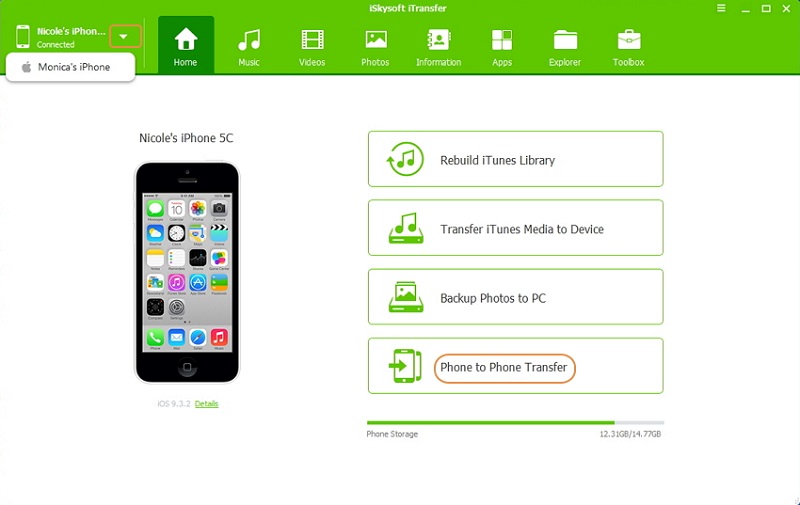
3 ຜູ້ຈັດການໄຟລ໌ iPhone: AnyTrans
ພັດທະນາໂດຍ iMobile, AnyTrans ເປັນຜູ້ຈັດການງ່າຍທີ່ຈະນໍາໃຊ້ iPhone. ເຄື່ອງມືທີ່ມີຢູ່ສໍາລັບທັງສອງ, Mac ແລະ Windows ລະບົບແລະມາພ້ອມກັບການຍົກລະດັບຊີວິດຟຣີ. ມັນມີການໂຕ້ຕອບ sleek ແລະເປັນມິດກັບຜູ້ໃຊ້ເຊັ່ນດຽວກັນ.
- •ເຄື່ອງມືດັ່ງກ່າວຖືກນໍາໃຊ້ຢ່າງກວ້າງຂວາງເພື່ອສໍາຮອງຂໍ້ມູນໄຟລ໌ທີ່ສໍາຄັນຂອງທ່ານແລະຮັກສາຂໍ້ມູນຂອງທ່ານໃຫ້ປອດໄພ.
- •ມັນຈະໃຫ້ທ່ານນໍາເຂົ້າ, ສົ່ງອອກ, ແລະຈັດການໄຟລ໌ສື່ມວນຊົນຂອງທ່ານ (ເຊັ່ນ: ຮູບພາບ, ເພງ, ຮູບເງົາ, ແລະອື່ນໆ) ໄດ້ຢ່າງງ່າຍດາຍ.
- •ການຄຸ້ມຄອງດົນຕີແລະ playlists ຂອງທ່ານໄດ້ຢ່າງງ່າຍດາຍຫຼືແມ້ກະທັ້ງສ້າງຫໍສະຫມຸດ iTunes.
- •ມັນຍັງສະຫນັບສະຫນູນການໂອນໂດຍກົງຂອງຂໍ້ມູນຈາກອຸປະກອນຫນຶ່ງໄປອີກ.
- •ທ່ານຍັງສາມາດຈັດການ iCloud ແລະເນື້ອໃນ iTunes ຂອງທ່ານໂດຍນໍາໃຊ້ນີ້ຜູ້ຈັດການໄຟລ໌ iPhone.
- • ຄວາມເຂົ້າກັນໄດ້ຢ່າງກວ້າງຂວາງກັບທຸກລຸ້ນຊັ້ນນໍາຂອງອຸປະກອນ iOS.
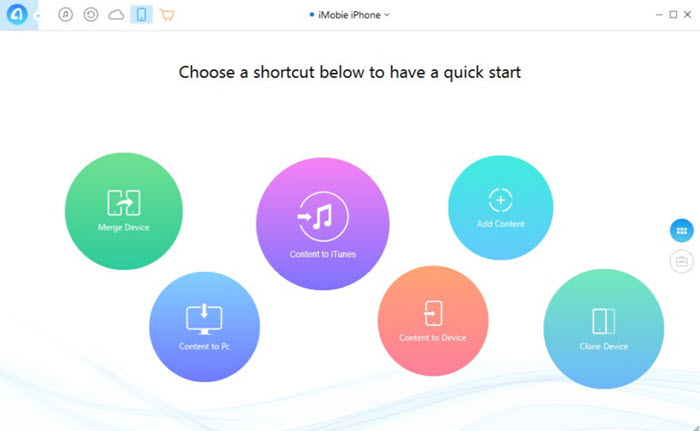
ຕົວຈັດການໄຟລ໌ iPhone ຄັ້ງທີ 4: ຜູ້ຈັດການ SynciOS
ດັ່ງທີ່ຊື່ແນະນໍາ, ຜູ້ຈັດການໄຟລ໌ SynciOS ຈະຊ່ວຍໃຫ້ທ່ານປະຕິບັດວຽກງານຈໍານວນຫລາຍທີ່ກ່ຽວຂ້ອງກັບອຸປະກອນ iOS ຂອງທ່ານ. ເປັນທາງເລືອກທີ່ດີເລີດກັບ iTunes, ຜູ້ຈັດການ iPhone ນີ້ສາມາດໂອນໄຟລ໌ສື່ມວນຊົນທັງຫມົດເຊັ່ນຮູບພາບ, ເພງ, ວິດີໂອ, ແລະອື່ນໆລະຫວ່າງລະບົບແລະ iPhone ຂອງທ່ານ.
- •ໃຊ້ງ່າຍ ແລະໄວທີ່ສຸດ
- •ຍັງມາພ້ອມກັບ add-ons ຈໍານວນຫຼາຍເຊັ່ນ: ຜູ້ຜະລິດ ringtone, ແປງວິດີໂອ, ແລະອື່ນໆ.
- •ທ່ານສາມາດໂອນຕິດຕໍ່ພົວພັນ, ຂໍ້ຄວາມ, ເນື້ອໃນສື່ມວນຊົນ, ແລະພໍສົມຂອງໄຟລ໌ອື່ນໆລະຫວ່າງຄອມພິວເຕີແລະ iOS ແລະອຸປະກອນ iOS ຫນຶ່ງກັບຄົນອື່ນ.
- •ເຂົ້າກັນໄດ້ຢ່າງເຕັມສ່ວນກັບທຸກສະບັບ iOS ນໍາ, ລວມທັງ iOS 11
- • ມັນມີເວີຊັນທີ່ສາມາດໃຊ້ໄດ້ຢ່າງເສລີເຊັ່ນດຽວກັນກັບສະບັບທີ່ນິຍົມ (ສຸດທ້າຍ).
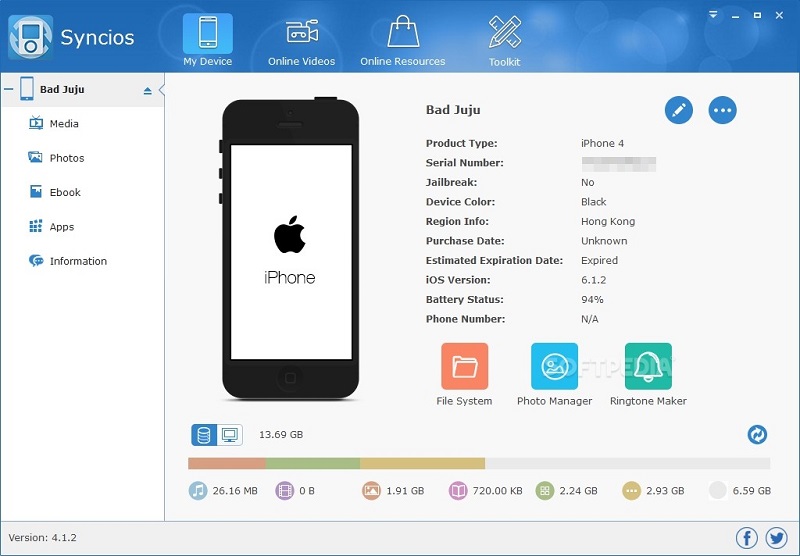
ຜູ້ຈັດການໄຟລ໌ iPhone ຄັ້ງທີ 5: CopyTrans Manager
CopyTrans ໂດຍ WinSolutions ເປັນຜູ້ຈັດການໄຟລ໌ iOS ທີ່ເຊື່ອຖືໄດ້ແລະມີ freely ທີ່ຈະເປັນທາງເລືອກທີ່ເຫມາະສົມກັບ iTunes. ມີເຄື່ອງມືອຸທິດຕົນຈາກ CopyTrans ໃນການຄຸ້ມຄອງຮູບພາບ, ຕິດຕໍ່ພົວພັນ, ກິດ, ຂໍ້ມູນຟັງ, ແລະອື່ນໆອີກ.
- •ທ່ານໄດ້ຢ່າງງ່າຍດາຍສາມາດຈັດການສື່ມວນຊົນ, ດົນຕີ, playlists, podc asts, audiobooks, ແລະອື່ນໆແລະໂອນໃຫ້ເຂົາເຈົ້າຈາກແຫຼ່ງຫນຶ່ງໄປອີກ.
- • ມັນຍັງອະນຸຍາດໃຫ້ພວກເຮົາຈັດການລາຍການຫຼິ້ນຂອງພວກເຮົາ, ແກ້ໄຂຫົວຂໍ້, ແລະວຽກງານສິລະປະ.
- •ບໍ່ຈໍາເປັນຕ້ອງ iTunes ໃນການຄຸ້ມຄອງໄຟລ໌ສື່ມວນຊົນຂອງທ່ານ
- • ຕົວຈັດການແອັບພລິເຄຊັ່ນນີ້ iPhone ຖືກພັດທະນາຂຶ້ນສຳລັບທຸກລຸ້ນ Windows ທີ່ນິຍົມເຊັ່ນ XP, Vista, 7, 8, ແລະ 10.
- •ການໂຕ້ຕອບຜູ້ເປັນມິດ
- •ມີໃຫ້ຟຣີ
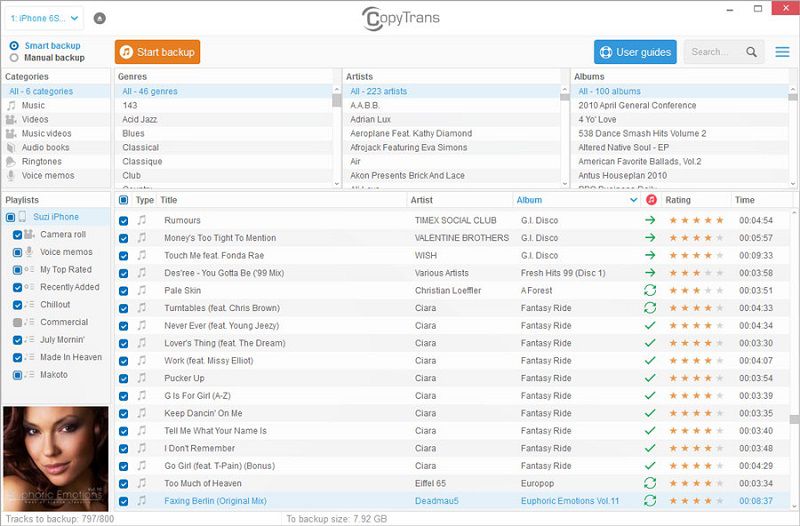
ຫຼັງຈາກໄດ້ຮັບຮູ້ກ່ຽວກັບເຄື່ອງມືເຫຼົ່ານີ້, ທ່ານໄດ້ຢ່າງງ່າຍດາຍສາມາດເລືອກເອົາຜູ້ຈັດການ iPhone ທີ່ເຫມາະສົມສໍາລັບອຸປະກອນຂອງທ່ານ. ອອກຈາກທັງຫມົດທາງເລືອກໃນການສະຫນອງໃຫ້, Dr.Fone - Phone Manager (iOS) ແມ່ນແນ່ນອນວ່າເປັນ app ຜູ້ຈັດການທີ່ດີທີ່ສຸດ iPhone ທີ່ທ່ານສາມາດພະຍາຍາມ. ໂດຍບໍ່ມີຄວາມຮູ້ດ້ານວິຊາການໃດໆກ່ອນ, ທ່ານສາມາດນໍາໃຊ້ຜູ້ຈັດການໄຟລ໌ iPhone ນີ້ແລະເຮັດໃຫ້ອຸປະກອນຂອງທ່ານຫຼາຍທີ່ສຸດ. ມັນມາພ້ອມກັບຄຸນນະສົມບັດແບບພິເສດຫຼາຍໂຕນ, ເຮັດໃຫ້ມັນເປັນຕົວຈັດການໄຟລ໌ iOS ທີ່ຕ້ອງມີສໍາລັບຜູ້ໃຊ້ iPhone ທຸກໆຄົນ.
ການໂອນໄຟລ໌ iPhone
- ຊິງຂໍ້ມູນ iPhone
- Ford Sync iPhone
- Unsync iPhone ຈາກຄອມພິວເຕີ
- Sync iPhone ກັບຄອມພິວເຕີຫຼາຍ
- Sync Ical ກັບ iPhone
- Sync Notes ຈາກ iPhone ກັບ Mac
- ໂອນແອັບຯ iPhone
- ຜູ້ຈັດການໄຟລ໌ iPhone
- ຕົວທ່ອງເວັບຂອງ iPhone
- iPhone File Explorers
- ຜູ້ຈັດການໄຟລ໌ iPhone
- CopyTrans ສໍາລັບ Mac
- iPhone ເຄື່ອງມືການໂອນ
- ໂອນໄຟລ໌ iOS
- ການຖ່າຍໂອນໄຟລ໌ຈາກ iPad ກັບ PC
- ການຖ່າຍໂອນໄຟລ໌ຈາກ PC ກັບ iPhone
- ການຖ່າຍໂອນໄຟລ໌ Bluetooth iPhone
- ການຖ່າຍໂອນໄຟລ໌ຈາກ iPhone ກັບ PC
- ການໂອນໄຟລ໌ iPhone ໂດຍບໍ່ມີການ iTunes
- ເຄັດລັບໄຟລ໌ iPhone ເພີ່ມເຕີມ






Selena Lee
ຫົວໜ້າບັນນາທິການ